
今回の記事では、老舗海外FX業者の『FXDD』でデモ口座を開設し、MT4を使い始めるまでを解説します。
リアル口座開設を見据えたFX業者を選ぶならコチラ


簡単な作業で、5分とかからず終わります。
MT4でのシステムトレード、まずは無料のデモ口座から始めてみませんか?
MT4(MetaTrader4)とは
ロシアのMetaQuotes Software社が開発した最強のトレードツールです。
何が最強なのかというと、まず、無料で使えます。一般的に高機能なチャートソフトは有料ですが、MT4は無料で使うことができます。
無料なのに、優れたチャート機能を備えています。デフォルトで50種類以上のテクニカル指標を装備していますので、これだけでも十分な分析を行うことができます。
しかも、ExpertAdviser(EA=自動売買に必要なプログラム)を組み入れることで、売買ルールの優位性をバックテストで検証することができ、さらにそのルールに基づいてシステムトレード(自動売買)を行うこともできます。
MT4は世界中で愛用されているトレードツールですから、ネット上には、プロトレーダーやFX業者が作成した数多くのEAが有料無料を問わず配布されています。そのため、プログラミングができなくても大丈夫です。
MT4のダウンロードとインストール
MT4は、国内外の多くのFX会社が採用しているプラットフォームなので、各FX業者のWebサイトから無料でダウンロードできます。
ここでは、FXDD社からダウンロードしてみます。
下記リンクをクリックして、FXDD社のMT4ダウンロードページに移動します。
ページを下にスクロールしていけば、画像のように「MetaTrader4をダウンロード」ボタンがでてきますので、クリックします。
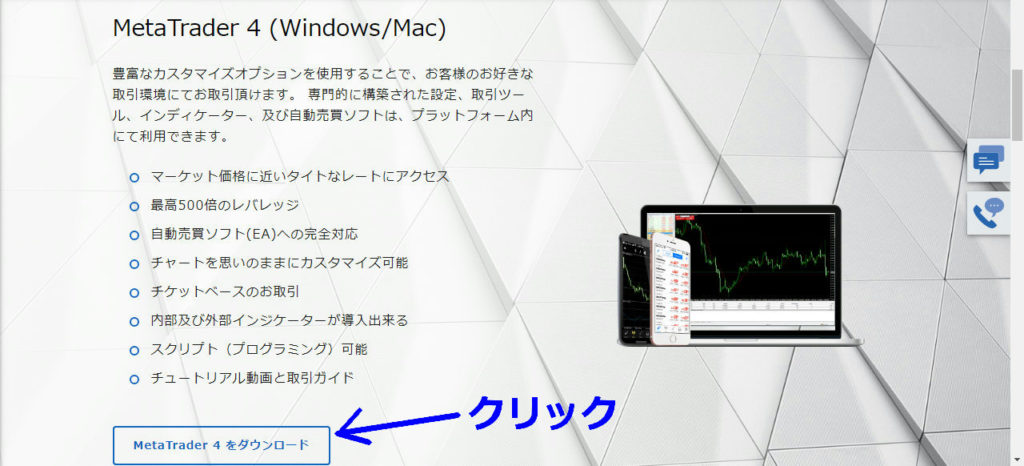
ダウンロードされた「fxdd4setup.exe」をダブルクリックします。
ブラウザがGoogleChromeの場合は、画像のように画面左下にあります。
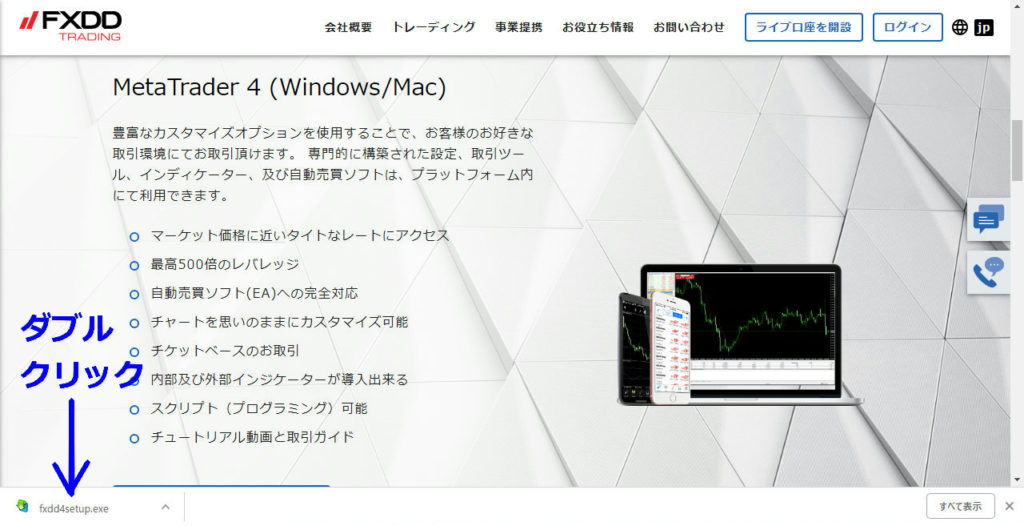
MT4のインストールが始まります。
Windows10の場合のインストールの流れは、以下のとおりです。
①このアプリがデバイスに変更を加えることを許可しますか → 「はい」をクリック
⇩
②エンドユーザーライセンス同意書 → 「次へ」をクリック
⇩
インストール開始
⇩
③インストール終了 → 「完了」をクリック
インストールが完了すると、MetaQuotes Software社のWebサイトが勝手に立ち上がりますが、必要ないので閉じていいです。
デスクトップには、新しく「FXDD – MetaTrader」と「MetaEditor 4」のアイコンが追加されていると思います。
インストールはこれで完了です。
デモ口座アカウントの取得
デスクトップに新しくできた「FXDD – MetaTrader」アイコンをダブルクリックしてMT4を開きます。
画面右下には「回線不通」とでていますので、まだ使える状態ではありません。
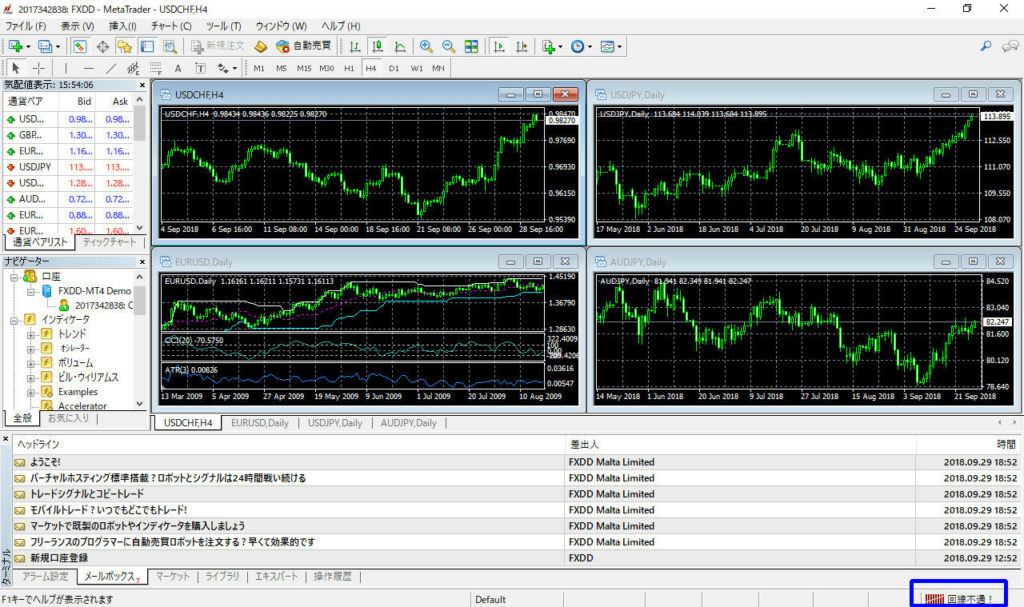
「デモ口座の申請」のポップアップ画面を操作していきます。
「取引サーバー」は、一番上の「FXDD-MT4 Demo Server」を選んで、「次へ」をクリックします。
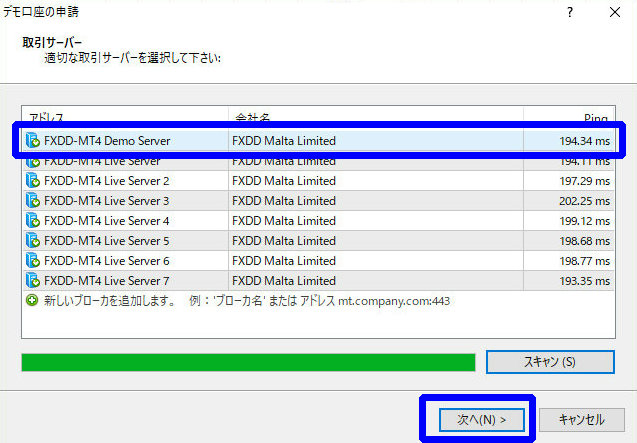
「アカウントタイプを選択」は、「新しいデモ口座」のラジオボタンを選択し、「次へ」をクリックします。
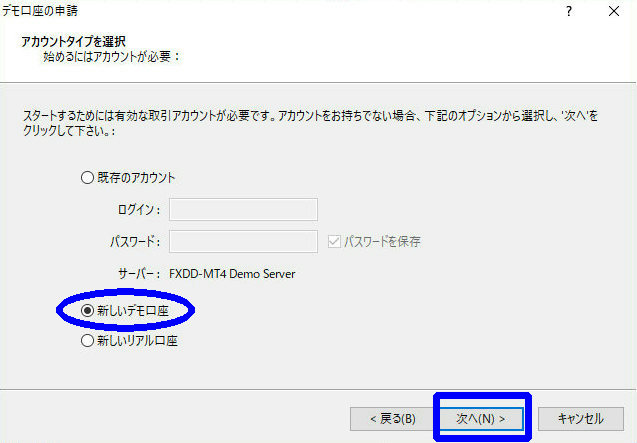
「お客様情報のご入力」は、
「お名前」「E-メール」「電話番号」を入力します。テキトーな内容でも大丈夫です。
「口座タイプ」「証拠金」「レバレッジ」はそのままでいいです。
最後に、「貴社からのニュースレター受取りに同意します」にチェックをいれて、「次へ」をクリックします。
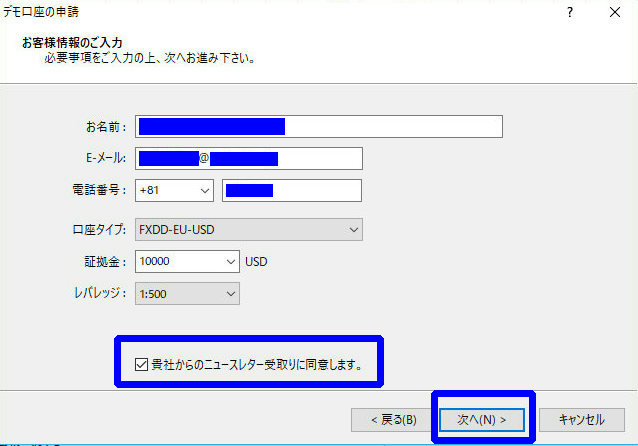
回線が開き、チャートや気配値が動き出します。
これで、デモ口座が開設できたので、トレードを始めましょう!
まとめ
今回は、老舗海外FX業者の『FXDD』でデモ口座を開設し、MT4でトレード開始するまでを解説しました。
簡単な作業で、5分とかからず終わりますから、気楽に始めてみましょう。
FXトレーダーにとって、MT4はものすごく便利で強力なツールです。
まずは、デモ口座でいろいろさわり倒してみましょう♪

